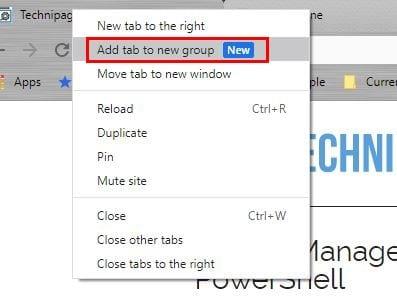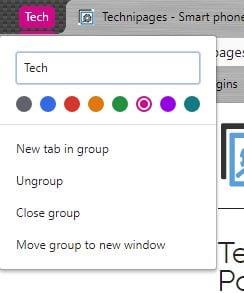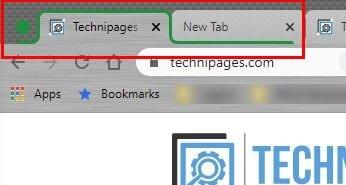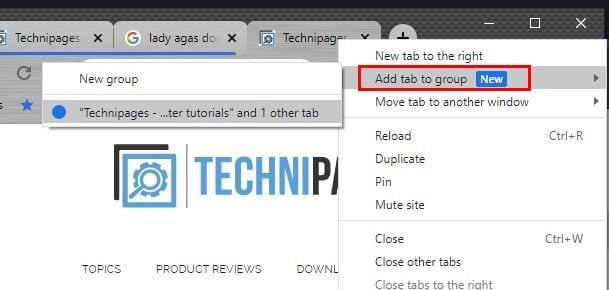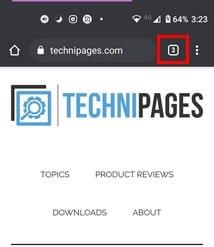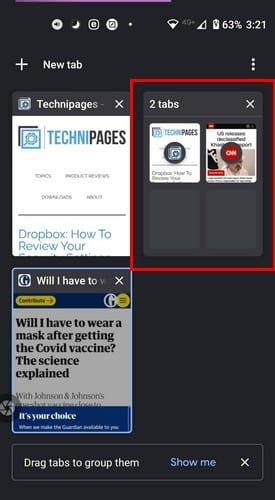Snažíte se tomu vyhnout, ale někdy se věci mohou trochu vymknout kontrole, pokud jde o karty. Musíte mít otevřené určité karty a jiné musí být otevřené pro každý případ. Než se nadějete, máte otevřeno tolik karet; je téměř nemožné najít ten, který potřebujete.
Dobrou zprávou je, že Chrome má možnost seskupit karty do skupin. Tímto způsobem se vaše karty snáze vyhledávají a věci můžete dělat rychleji, protože karty, které potřebujete, najdete rychleji. Pokračujte ve čtení a zjistěte, jak si můžete uspořádat karty Chrome v počítači a zařízení Android.
Jak si uspořádat karty Chrome
Jakmile Chrome chvíli používáte, měli byste mít otevřených několik karet. Klikněte pravým tlačítkem na libovolnou kartu a možnost skupiny bude druhá v seznamu.
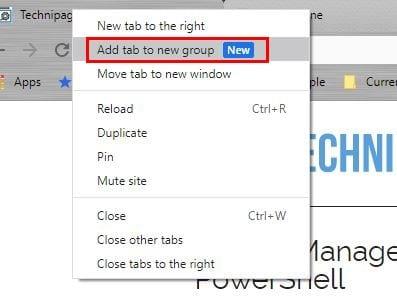
Jakmile je karta přidána do skupiny, je čas pojmenovat skupinu a dát jí barvu skupiny. Uspořádání karet podle barev usnadní jejich nalezení. Barvy, ze kterých si můžete vybrat, budou v řadě nahoře a chcete-li skupinu karet pojmenovat, klikněte pravým tlačítkem.
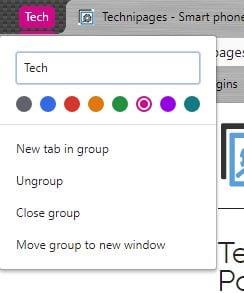
Další možnosti
Pod barvami uvidíte možnosti pro přidání nové karty do konkrétní skupiny barev. Další možnosti, které budou uvedeny, jsou Oddělit skupinu, Zavřít skupinu a Přesunout skupinu do nového okna. Tato poslední možnost je skvělá, když máte otevřených příliš mnoho karet a potřebujete některé z nich vymazat.
Možnost Oddělit skupinu znamená, že z této skupiny barev bude odebrána jedna konkrétní karta. Nebojte se, pokud někdy změníte názor, vždy to můžete vrátit.
Když otevřete novou kartu v určité skupině barev, karty, které do této skupiny patří, budou zvýrazněny touto barvou. Pokud někdy změníte názor a budete chtít této skupině přiřadit jinou barvu, můžete. Klikněte na barevný kruh a zobrazí se možnosti barev. Vyberte si svou novou barvu a můžete vyrazit.
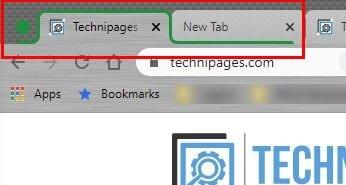
Kliknutím na barevný kruh můžete skrýt karty, které patří do této skupiny, a aby se znovu objevily, klikněte znovu na barevný kruh. Pokud někdy budete chtít přidat další kartu do již existující skupiny, klikněte pravým tlačítkem na kartu a vyberte jednu ze skupin, které jste již nastavili. Ujistěte se, že jste umístili kurzor na kartu Přidat do skupiny, aby se zobrazila postranní nabídka.
Uvidíte také možnost přidat kartu do jiného okna. Můžete také přetáhnout kartu, kterou chcete přidat do skupiny barev, a ta bude přidána automaticky.
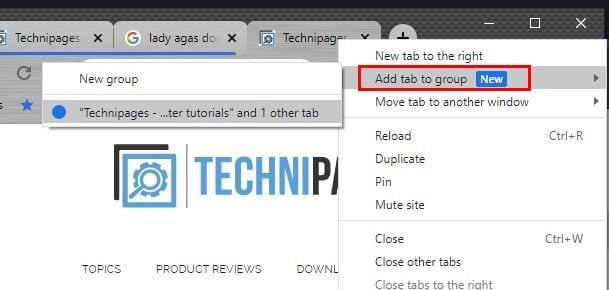
Je také možné uspořádat skupinu barev v konkrétním pořadí. Klikněte na barevný kruh nebo název skupiny (pokud jste skupinu pojmenovali) a přetáhněte ji na nové místo. Když již kartu ve skupině nepotřebujete, klikněte na kartu pravým tlačítkem a klikněte na možnost Odebrat ze skupiny.
Jak spravovat skupiny karet v Chrome pro Android
Vzhledem k tomu, že nebudete vždy na svém počítači, je dobré vědět, jak spravovat karty pro Chrome v zařízení Android. Po chvíli používání prohlížeče Chrome máte pravděpodobně otevřených několik karet. Vpravo nahoře byste měli vidět celkový počet otevřených karet. Klepněte na něj.
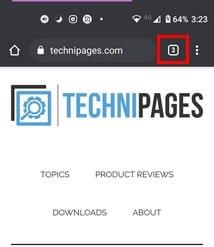
Nyní byste měli vidět otevřené karty v mřížce. Chcete-li umístit dvě karty do stejné skupiny, přetáhněte jednu kartu na druhou. Když je pustíte, budou nyní ve stejné skupině. Pokud chcete přidat další, postup opakujte. Kdykoli chcete zavřít skupinu karet, klepněte na X a všechny karty se zavřou.
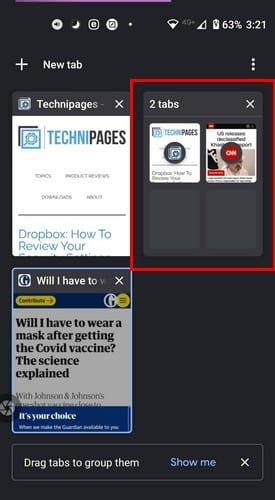
Když otevřete skupinu karet, jednu z nich vyberete v dolní části. Pokud chcete přidat kartu, klepněte na znaménko plus vpravo dole. Kdykoli chcete karty zobrazit, klepněte na šipku směřující nahoru vlevo dole.
Závěr
Když máte své karty uspořádané, je mnohem snazší je najít. Neztrácíte čas hledáním, kde na světě je ta jedna karta, kterou potřebujete. Když budete vědět, jak si karty Chrome přizpůsobit, můžete mu dát svůj vlastní osobní přístup a přitom zůstat organizovaný.